DXライブラリで3Dゲームを作る際使うことになるDxLibModelViewerの使い方について説明しています。3Dモデルの読み込み、アニメーションなどの確認、MV1出力など。
DxLibModelViewerとは
DxLibModelViewerとはDXライブラリに付属しているツールの1つ。主に以下のことができる。
- 3Dモデルの見た目の確認
- オブジェクトやボーン(アーマチュア)などの情報の確認
- アニメーションの情報の確認
- シェイプキーの情報の確認
- DXライブラリ独自の3Dモデル形式 .mv1 に変換する
DXライブラリで3Dゲームを作る場合3Dモデルを.mv1に変換する必要がある(.pmd/.pmxは除く)のでまず必要となるツール。
DxLibModelViewerの場所
DxLibModelViewerはDXライブラリをダウンロード・解凍した際にできるフォルダ「DxLib_VC***」から DxLib_VC → Tool → DxLibModelViewer と進んだ先に DxLibModelViewer_64bit.exeがある。これを起動するとDxLibModelViewerが立ち上がる。
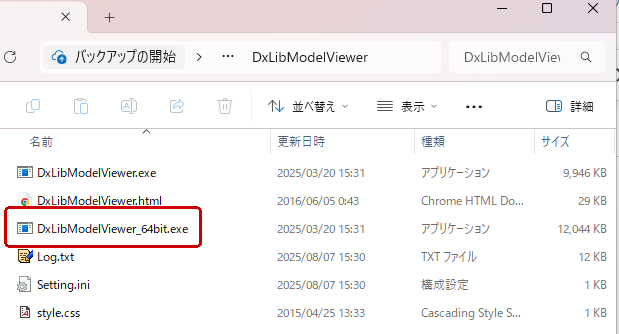
いちいち探して起動するのは面倒なのでデスクトップにショートカットを作成しておくとよし。
3Dモデルの読み込み
DxLibModelViewerを起動して3Dモデルを読み込む場合は上のメニューから「ファイル」→「開く」を選択して読み込みたい3Dモデルを選択する。読み込める拡張子は.x、.fbx、.mqo、.pmd、.pmx、.mv1の6つ。
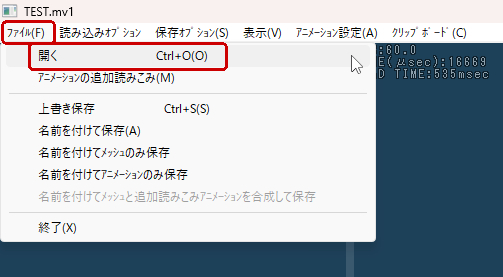
もしくは読み込みたい3DモデルをDxLibModelViewerにドラッグ&ドロップする。
ライティング処理をオフにする
3Dモデルを読み込んだ場合、DxLibModelViewerのライティング処理の関係で下の画像のようにホラーチックな見た目になる。

こんな見た目はヤダ、という人は上のメニューから「表示」を選択し、「ライティング計算の使用」のチェックを外す。
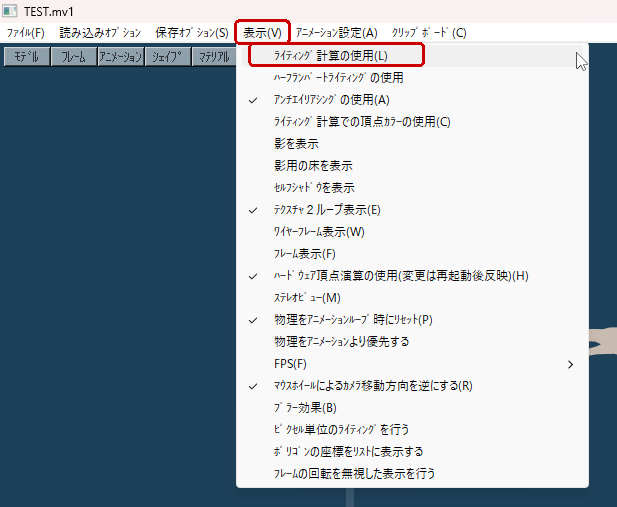
ライティング処理が切れてマテリアル(テクスチャ)の色がそのまま出力されるようになる。

オブジェクトやボーンなどの情報の確認
3Dモデル内のオブジェクトやボーン(アーマチュア)、エンプティなどの情報を確認したい場合は「フレーム」タブを選択する。
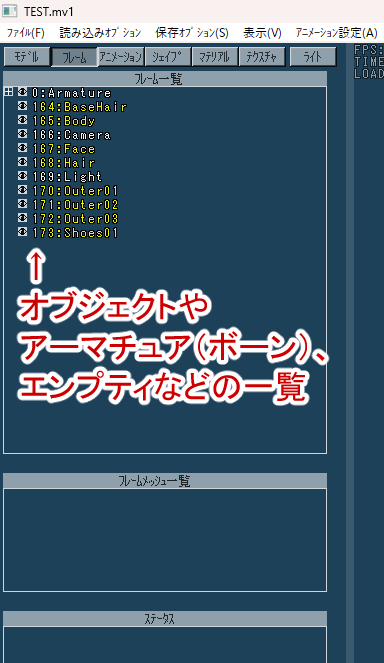
黄色の文字はオブジェクト。白文字はボーン(アーマチュア)などのほかのもの。ここでは各オブジェクトの名前のほか、座標や頂点の総数、半透明要素の有無などの情報を確認できる。
アニメーション情報の確認
3Dモデルのアニメーション情報を確認したい場合は「アニメーション」タブを選択する。基本はAmature|***と表記される。
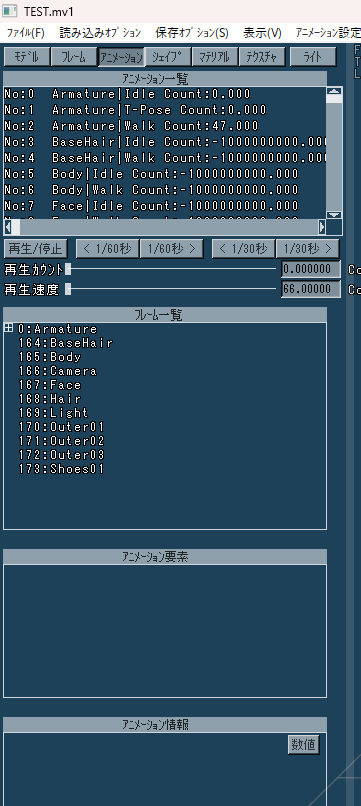
アニメーションの名前やDXライブラリ内での番号の確認のほか、アニメーションの再生もすることができる。
シェイプキー情報の確認
3Dモデルのシェイプキー情報を確認したい場合は「シェイプ」タブを選択する。
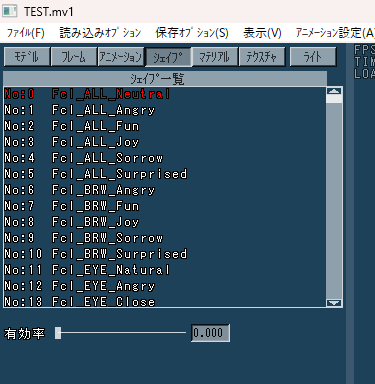
シェイプキーの名前やDXライブラリ内での番号のほか、有効率を設定してシェイプキーがきちんと反映されているか確認できる。
3DモデルをMV1形式で出力する
アニメーションなどの確認が済んでMV1形式で出力したい場合は上のメニューから「ファイル」→「名前を付けて保存」を選択する。
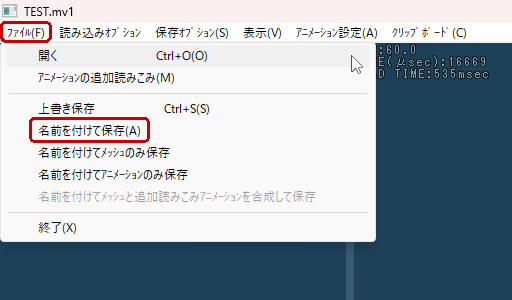
ファイル形式が自動で .mv1 となっているので名前を付けて「保存」を選択する。.mv1に変換されるまで時間がかかるので気長に待ちましょう。



コメント